※本ページにはプロモーション(広告)が含まれています

iPhoneでの文字入力では、日本語の文章を速く入力するのは結構大変です。フリック入力の達人もいらっしゃいますが、多くの方はメール等で長文をiPhoneで入力するのは苦手のことと思います。普段Macを利用されている方では、Macで使っているキーボードをうまく活用する方法があります。
本稿では、Macキーボードを使ってiPhoneへ文字入力する技を紹介していきましょう。
目次
MacのキーボードでiPhone文字入力を行うお勧めの方法
Mac用の外付けキーボードを使う
デスクトップのMacには外付けのキーボードが標準装備されています。最新のiMacをご利用の方は「Magic Keyboard」というBluetoothキーボードをお持ちでしょう。また、単品でも販売されています。
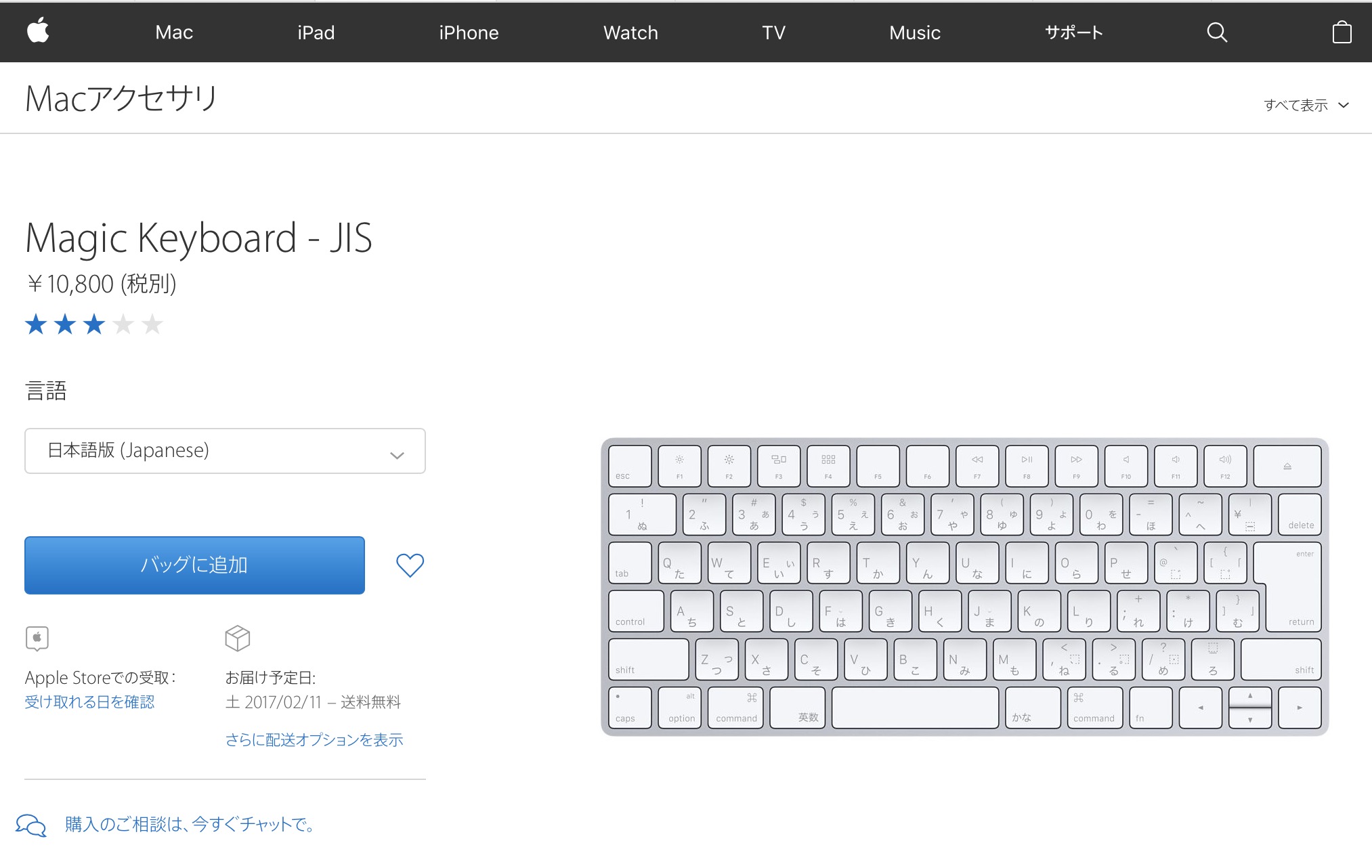
以前のiMacでは、「Wireless Keyboard」というBluetooth接続のキーボードが標準装備されていましたが、現在Apple社からの販売は終了しています。

いずれのキーボードもMacでBluetooth接続することにより利用することができます。この両者のキーボードともiOSデバイスで利用可能です。iPhoneやiPadとBluetoothでペアリングして接続すれば、そのままiPhoneへの文字入力が可能になります。
しかしながらこの方法には難点が一つあります。iPhoneへのキーボード入力を終了しMac側でキーボード入力を行おうとする場合は、iOSデバイスとのBluetooth接続を一旦解除した上で、改めてMac側にBluetooth接続しなければなりません。Bluetoothキーボードを余分にお持ちの場合は便利かもしれませんが、1台のキーボードを使い回すには切換操作が少々不便と思われます。
なお、Apple純正以外のBluetoothキーボードも接続は可能です。しかし、英数キーは良いのですが、記号キーの配列が英語キーボード設定になったり、WindowsPCで使用しているキーボードでは特殊キーの設定も変更する必要性が発生します。
MacからiPhoneへ文字入力できるキーボードアプリを使用する
MacキーボードからiPhoneへ直接文字入力が可能なキーボードアプリがあります。ノート型のMacBook(ProやAir)をご利用の方で、外付けキーボードをお持ちでない方は、これらのアプリを入手して利用する方法があります。
著名なアプリとしては、「Type2Phone」と「1Keyboard」があります。ともにAppStoreで入手可能で、価格は原稿執筆時点でともに1,200円となっています。(時々、値下げのキャンペーンが実施される場合もあります。)
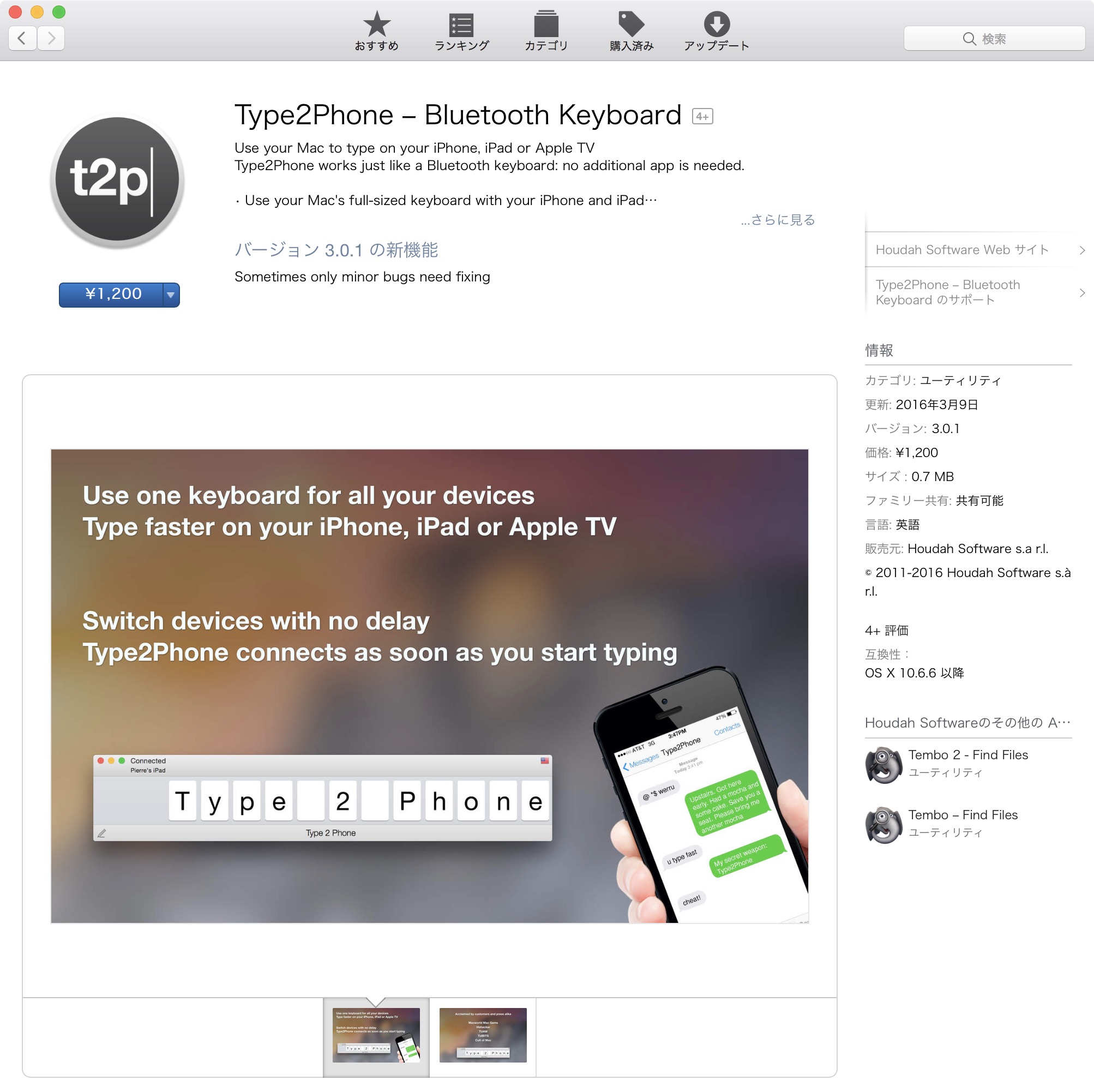
「Type2Phone」の利用方法
本稿では、AppStoreでのカスタマーレビュー等も考慮し、「Type2Phone」を試用してみましたので、その利用方法を紹介します。
インストールが終了しアプリが起動すると、初回は次のような画面が表示されます。赤枠の部分をクリックし、メニューから「Connect to New Device」を実行し、iPhoneとのBluetooth接続を行ってください。

iPhoneとの接続された画面が次の画面です。ここで赤枠部分が入力エリア、青枠部分がキーインした履歴が表示される部分です。表示には、改行キー等の特殊キーの入力結果も含めて表示されます。

次に日本語入力の設定です。最初にキーボードタイプの設定を行います。次の画面の右上の「旗マーク(初期はアメリカの国旗)」をクリックし、「Japanese QWERTY」を選択してください。
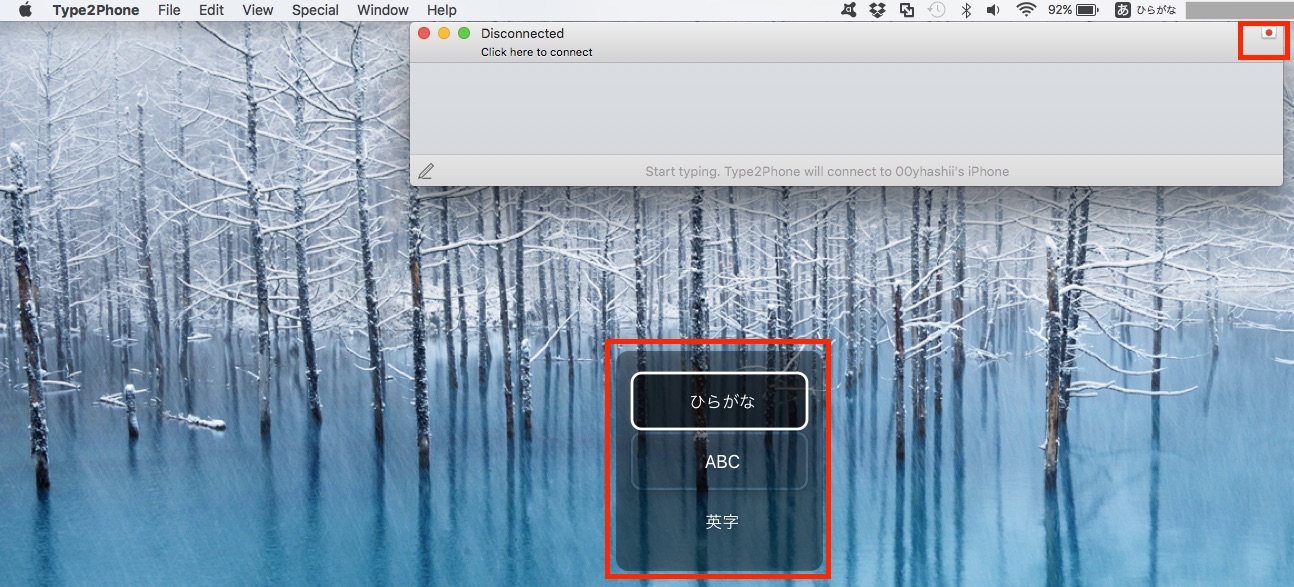
(Japanese QWERTYの選択)
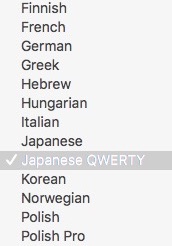
日本語入力モードへの切り替えは、キーボードショートカットから、control + space キーを押し、上記画面のように「ひらがな」を選んでください。これで日本語入力が可能となります。
キーボードアプリにお金をかけるべきかは悩みどころ
iPhoneとMacの機能連携については、最近かなり充実してきています。iCloudやDropboxといったクラウドサービスを利用すれば、テキストファイル、画像付きの文書ファイル、表計算データもクラウドストレージを使ってファイル共有することができます。iPhoneで慣れない手つきでキーボード入力するよりMac側で入力してクラウドストレージに保存しておけば、iPhoneで簡単に参照でき、簡単な修正をiPhoneで行うことも可能です。(WindowsPCであってもApple社から提供されている「iCloudアプリ」を使えば同じようなことを行うことができます。)
今や、どうしてもMacを使ってiPhoneへのキーボード入力する必要性もなくなってきていると言えます。この有料アプリを必要と感じる場合と言えば、Macを利用中にLINEメッセージが到着し、少し長めの文章で返答する必要が生じたときぐらいでしょうか。導入をお考えの方は、次に紹介する方法もご考慮してご判断してください。
お金をかけずにユニバーサル・クリップボードを使う
1 2
 minto.tech スマホ(Android/iPhone)・PC(Mac/Windows)の便利情報をお届け! 月間アクセス160万PV!スマートフォン、タブレット、パソコン、地デジに関する素朴な疑問や、困ったこと、ノウハウ、コツなどが満載のお助け記事サイトはこちら!
minto.tech スマホ(Android/iPhone)・PC(Mac/Windows)の便利情報をお届け! 月間アクセス160万PV!スマートフォン、タブレット、パソコン、地デジに関する素朴な疑問や、困ったこと、ノウハウ、コツなどが満載のお助け記事サイトはこちら!

